Cara Menyoroti di Kindle
Yang Perlu Diketahui
- Tekan dan tahan kata pertama, lalu seret jari Anda melintasi teks. Angkat jari Anda, lalu ketuk salah satu lingkaran berwarna di bar alat.
- Untuk menambahkan catatan, ketuk teks yang disorot untuk membuka bilah alat, lalu ketuk Catatan. Ketuk catatan atau teks yang disorot untuk mengedit, membagikan, atau menghapusnya.
- Untuk menyembunyikan sorotan populer, buka Pengaturan > Lainnya atau Opsi teks (A A) > Lagi dan nonaktifkan Sorotan Populer mengalihkan.
Artikel ini menjelaskan cara menyorot pada Kindle. Anda juga dapat membuat catatan dan menyorot di aplikasi Kindle untuk perangkat seluler.
Bisakah Anda Menyorot dan Membuat Catatan di Kindle?
Anda dapat menyorot dan membuat catatan pada semua model Kindle termasuk Tablet Amazon Fire (sebelumnya dikenal sebagai Kindle Fire). Prosesnya pada dasarnya sama untuk semua perangkat dari Kindle asli hingga Kindle Paperwhite. Fitur ini sangat bagus untuk membuat anotasi saat Anda sedang menulis makalah penelitian, atau Anda mungkin hanya ingin membagikan bagian favorit Anda.
Tangkapan layar di bawah ini berasal dari aplikasi Kindle di tablet Fire. Tergantung pada model Anda, antarmuka mungkin terlihat berbeda, tetapi langkah-langkahnya sama.
Bagaimana Anda Menyorot Warna Kuning di Kindle?
Untuk menyorot Kindle dengan layar sentuh atau di aplikasi Kindle untuk perangkat seluler:
Tekan dan tahan kata pertama yang ingin Anda sorot, lalu seret jari Anda melintasi teks hingga Anda menemukan kata terakhir.
-
Saat Anda mengangkat jari, bilah alat akan muncul di atas teks. Ketuk salah satu lingkaran berwarna untuk memilih warna sorotan Anda.
Untuk menyorot satu kata, tekan dan tahan kata hingga dipilih, lalu angkat jari Anda dan ketuk salah satu lingkaran berwarna. Memilih kata juga akan memunculkan definisi.
-
Untuk mengedit teks yang disorot, ketuk untuk membuka bilah alat. Pindahkan penggeser di awal dan akhir teks untuk memperluas atau menghapus bagian dari sorotan. Anda juga dapat mengubah warna, menambahkan catatan, dan lainnya.
Pada beberapa model Kindle, Anda tidak dapat memilih dari warna yang berbeda. Anda hanya dapat menggarisbawahi teks.

Bagaimana Anda Menyorot Kindle Tanpa Layar Sentuh?
Jika Anda memiliki Kindle lama tanpa layar sentuh, letakkan kursor di depan kata pertama yang ingin Anda sorot, lalu tekan tombol Pilih tombol. Gunakan tombol arah untuk mulai menyorot teks. Setelah selesai, tekan Pilih lagi. Pada beberapa model, Anda harus memilih Menyorot di menu pop-up.
Bagaimana Anda Menyorot Halaman di Kindle?
Tekan dan tahan kata pertama halaman dan seret jari Anda ke kata terakhir. Untuk menyorot seluruh halaman, terus seret jari Anda setelah kata terakhir untuk membalik halaman. Seluruh halaman berikutnya akan disorot, jadi Anda mungkin ingin mengubah di mana sorotan dimulai dan diakhiri.
Untuk menandai halaman, ketuk sudut kanan atas layar. Saat Anda membuka tampilan halaman, bookmark Anda muncul sebagai titik di penggeser halaman.

Bagaimana Anda Menambahkan Catatan di Kindle?
Untuk menambahkan catatan, sorot beberapa teks (atau ketuk beberapa teks yang sudah Anda sorot) untuk membuka bilah alat, lalu ketuk Catatan. Ketik catatan Anda dan ketuk Menyimpan ketika Anda selesai.

Saat Anda ingin melihat, mengedit, membagikan, atau menghapus catatan Anda, ketuk ikon catatan di akhir bagian yang disorot. Untuk melihat semua catatan dan sorotan untuk buku yang sedang Anda baca, buka Tidak bisa > Catatan atau Buku Catatanku.
Dari Notebook, ketuk catatan untuk membuka bagian yang disorot. Ketuk tiga titik di samping entri untuk menyalin atau menghapusnya, dan ketuk Pensil ikon untuk mengedit catatan.
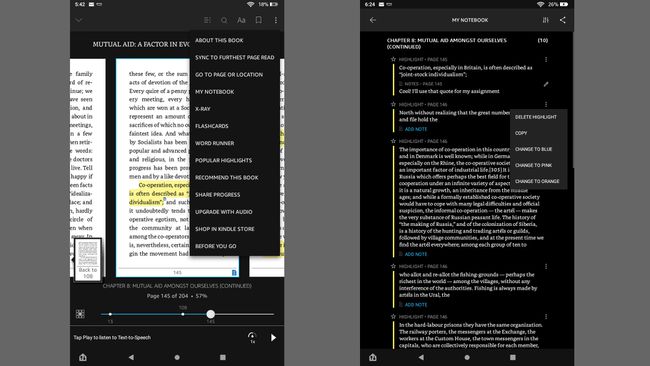
Bagaimana Anda Membagikan Sorotan dan Catatan di Kindle?
Untuk membagikan catatan dan sorotan Anda, ketuk catatan atau teks yang disorot untuk membuka bilah alat pop-up, lalu ketuk Membagikan. Anda dapat membagikan sorotan dan catatan Kindle Anda melalui email, Facebook, atau Twitter.

Bagaimana Saya Menghapus Catatan dan Sorotan pada Kindle?
Untuk menghapus sorotan, ketuk bagian yang disorot, lalu ketuk lingkaran berwarna dengan x (warnanya akan sama dengan highlight Anda). Untuk catatan, ketuk ikon catatan, lalu ketuk Menghapus. Anda juga dapat menghapus catatan dan sorotan di Buku Catatan Anda.

Bagaimana Saya Menyembunyikan Sorotan Populer di Kindle?
Saat membaca, Anda mungkin melihat beberapa bagian sudah disorot dengan garis bawah putus-putus. Ini berarti bagian tersebut telah disorot dan dibagikan oleh banyak pengguna.
Jika Anda tidak ingin melihat sorotan populer di Kindle, kunjungi Pengaturan > Lainnya dan ketuk Sorotan Populer beralih untuk menonaktifkannya. Di aplikasi Kindle, buka tampilan halaman dan ketuk A A untuk membuka opsi teks, ketuk Lagi, lalu gulir ke bawah dan matikan Sorotan Populer beralih
Untuk melihat semua sorotan populer dalam sebuah buku, buka Tidak bisa > Sorotan Populer.

